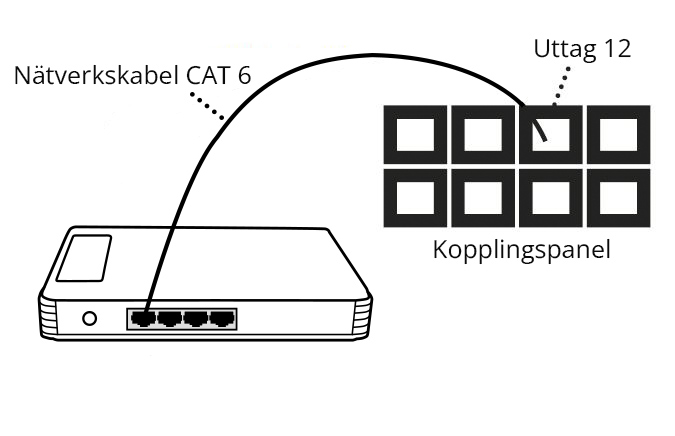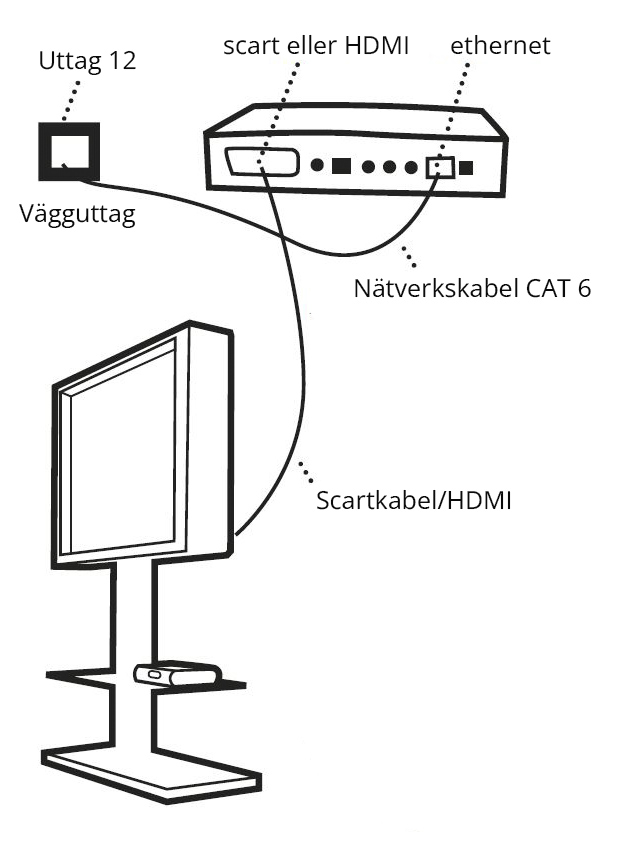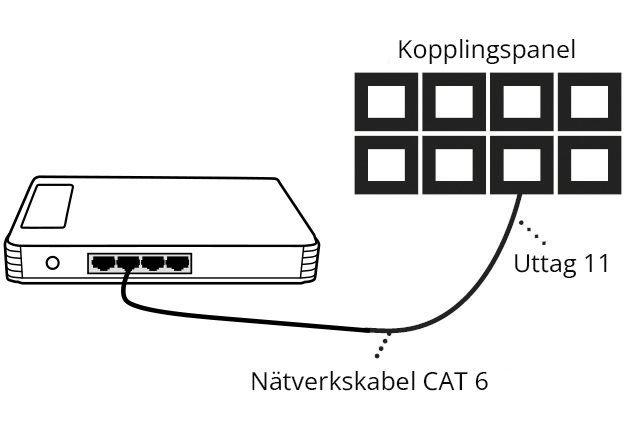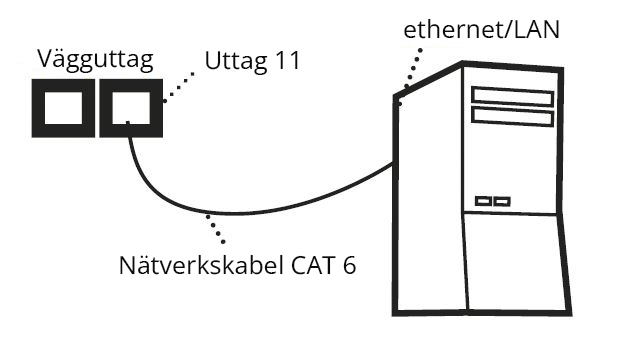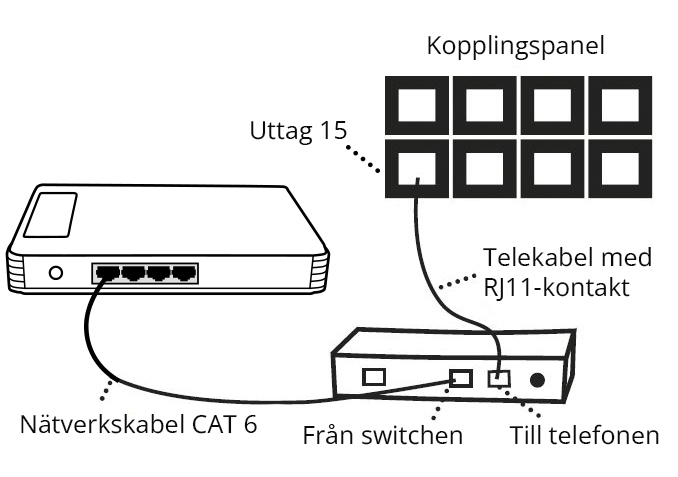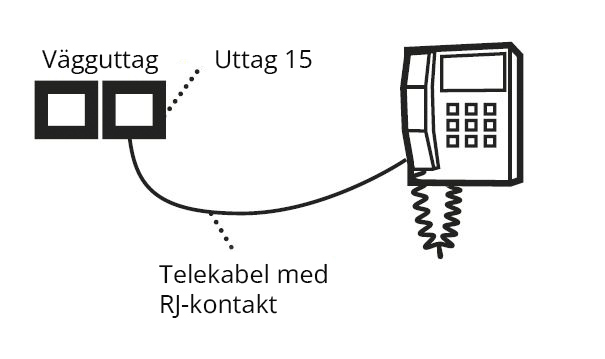Bostadsswitch - installationsanvisning
Här får du hjälp med hur du ansluter och installerar din utrustning till din bostadsswitch av märket CTS. Längre ner finns också hjälp och tips kring felsökning.
Bostadsswitchen
För att ansluta dig till tjänsterna i net@seaside behöver du en bostadsswitch. Switchen ansluter du till lägenhetens olika nätverksuttag via kopplingsuttag som sitter i närheten av switchen.
Använd alltid datakabel/nätverkskabel (lägst kategori 5E) när du gör de olika kopplingarna och använd bifogad strömadapter. Andra kablar kan göra att utrustningen inte fungerar korrekt. När utrustningen är strömsatt och inkopplad i switchen ska en diod vid respektive port lysa.
Fiberkabeln ska vara av typen singlemode med SC-LC-kontakt. När fiberkabeln är korrekt inkopplad lyser/blinkar lampan märkt WAN - det kan ta några sekunder. Om lampan inte tänds, prova att byta plats på fiberkabeln i switchen.
OBS! När WAN lyser, stäng inte av bostadsswitchen förrän efter tidigast 10 minuter. Switchen hämtar och installerar uppdateringar under denna tid. Om det avbryts blir switchen obrukbar.
Anslutning av digital-tv-boxen
Anslutning till internet
I skissen används det uttag som i det här fallet är numrerat med 11.
Om du vill ansluta fler än en dator krävs en bredbandsrouter som kopplas in mellan bostadsswitchen och kopplingspanelen i centralen. Vid eventuella fel på internetuppkopplingen kontaktar du den leverantör du köper internettjänsten från.
Anslutning av telefoni
I skissen används det uttag i kopplingspanelen som i det här fallet är numrerat med 15.
I bostadsswitchen används ofta portar som är separerade från internetportarna. I vissa kopplingspaneler finns även en panel märkt Tele In och Tele Ut för anslutning av flera telefoner. I detta fall kopplas telefonidosan in i Tele In och telefonerna i Tele Ut. Både fasta och trådlösa telefoner ansluts på samma sätt.
Telefoniboxen levereras av din telefonioperatör. Vid eventuella fel på telefonin kontaktar du den leverantör du köper telefonitjänsten från.
Om det redan finns ett befintligt telenät i din bostad kan du koppla in telefonidosan i det första telefonjacket och på så vis få signal till de övriga jacken.
Felsökning digital-TV
Ingen bild på tv
- Kontrollera om det saknas bild på en kanal eller på flera. Om det gäller en enstaka kanal felanmäl detta till din tv-leverantör. Om det saknas bild på flera kanaler så prova att starta om boxen genom att dra ur strömkabeln och sätt tillbaka den efter några sekunder.
- Kontrollera att tv-boxen får ström och att den är påslagen.
- Kontrollera att HDMI-kabeln mellan tv-boxen och tv:n sitter i ordentligt. Kontrollera också att rätt ingång/källa/source är vald på tv:n. Titta gärna i manualen till din tv om du är osäker på hur de olika enheterna ska kopplas ihop eller hur du väljer ingång.
- Kontrollera att nätverkskabeln är ansluten mellan tv-boxen och nätverksuttaget (eller bostadsswitchen om den är direktansluten).
- Kontrollera att bostadsswitchen är inkopplad och igång.
- Om inget av ovanstående fungerar, prova att starta om bostadsswitchen genom att dra ur strömkabeln och sätt tillbaka den efter några sekunder.
Observera att detta även påverkar andra tjänster i net@seaside som till exempel telefoni och internet.
Andra typer av fel
Om bilden fryser eller hackar kan det bero på att kablarna som används är felaktiga/trasiga. Prova då att byta kablar. Prova även att starta om tv-boxen eller bostadsswitchen.
Koppla in tv-boxen direkt i bostadsswitchen för att kontrollera att det inte är problem med nätverket i bostaden.
Felsökning
Så här beställer du tjänster
Tjänster i net@seaside beställer du alltid från en tjänsteleverantör. Aktuell information om vilka tjänsteleverantörer som finns, hittar du direkt i Tjänsteguiden. Där kan du också beställa dina tjänster.
Beställ tjänster via Tjänsteguiden.
När du beställer tjänster skall du ange att dessa ska levereras via din anslutning till net@seaside.